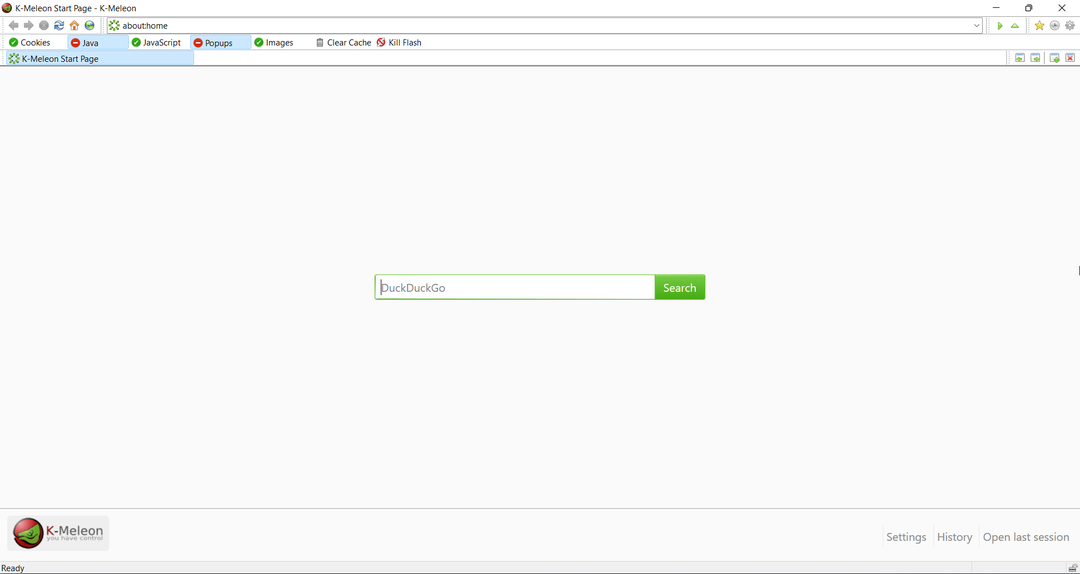- Menyegarkan halaman adalah cara yang bagus untuk memperbaiki segala macam masalah di browser web Anda saat ini.
- Ada beberapa cara untuk melakukannya, dan dalam artikel ini, kami akan menunjukkan kepada Anda cara menyegarkan peramban dan melakukan penyegaran keras.
- Cache Anda dapat menyebabkan berbagai masalah, jadi pastikan untuk menggunakan browser yang andal setiap hari. Opera adalah pilihan yang bagus dalam hal itu.
- Jika Opera bukan cangkir teh Anda, maka yakinlah itu menyegarkan Chrome juga merupakan tugas yang mudah.

- Migrasi mudah: gunakan asisten Opera untuk mentransfer data yang keluar, seperti bookmark, kata sandi, dll.
- Optimalkan penggunaan sumber daya: memori RAM Anda digunakan lebih efisien daripada di browser lain
- Privasi yang ditingkatkan: VPN gratis dan tidak terbatas terintegrasi
- Tanpa iklan: Pemblokir Iklan bawaan mempercepat pemuatan halaman dan melindungi dari penambangan data
- Ramah game: Opera GX adalah browser pertama dan terbaik untuk bermain game
- Unduh Opera
Terkadang Anda peramban dapat mengalami masalah pada halaman tertentu, dan untuk memperbaikinya, sebaiknya segarkan halaman.
Menyegarkan halaman sangat sederhana dan dalam artikel hari ini, kami akan menunjukkan cara melakukannya di semua browser web utama serta beberapa trik lainnya.
Kiat Cepat:
Menyegarkan Chrome cukup sederhana, tetapi jika Anda mencari browser yang mirip dengan Chrome, kami sarankan untuk mencoba Opera.
Opera dibangun di atas mesin Chromium, sehingga sangat mirip dalam hal fungsionalitas, dan juga dapat bekerja dengan ekstensi Chrome, jadi Anda tidak akan melewatkan fitur yang Anda sukai.
Peramban memiliki pemblokir iklan sendiri serta perlindungan pelacakan sehingga akan memblokir skrip pelacakan dan membuat situs web Anda memuat lebih cepat. Selain itu, ada yang tidak terbatas VPN untuk keamanan ekstra.
Adapun penyegaran yang sebenarnya, Anda hanya perlu memegang Ctrl kunci dan klik Menyegarkan tombol pada bilah alat. Semudah itu!

Opera
Mencari browser untuk digunakan setiap hari? Instal Opera dan yakinlah bahwa menyegarkannya sangat sederhana!
Kunjungi situs web
Bagaimana cara menyegarkan browser saya?
1. Segarkan peramban Chrome
Menyegarkan halaman di Chrome sangat sederhana dan Anda dapat melakukannya dengan mengikuti langkah-langkah berikut:
- Klik Muat ulang ikon di bilah alat.
- Tunggu hingga halaman disegarkan.
1.1 Penyegaran peramban yang sulit
- Klik kanan Muat ulang.
- Sekarang pilih Isi Ulang Keras dari menu.
- Anda juga dapat memegang Bergeser dan klik Muat ulang untuk melakukan penyegaran keras.
- Tunggu hingga halaman dimuat kembali.
Untuk melakukan penyegaran peramban keras, lakukan seperti yang dijelaskan di atas. Pada kasus ini,
Dengan melakukan hard refresh, cache untuk halaman tersebut akan dihapus dan dibuat kembali.
1.2 Segarkan pintasan browser
Di Chrome, ada dua jalan pintas untuk menyegarkan:
- Ctrl + R- penyegaran biasa
- Ctrl + Shift + R – penyegaran keras
1.3 Peramban penyegaran otomatis Untuk menyegarkan halaman secara otomatis di Google Chrome, Anda harus mengandalkan ekstensi. Dua ekstensi paling populer untuk ini adalah:
Untuk menyegarkan halaman secara otomatis di Google Chrome, Anda harus mengandalkan ekstensi. Dua ekstensi paling populer untuk ini adalah:
- Penyegaran Otomatis Mudah
- Penyegaran Otomatis Super Plus
1.4 Segarkan cache browser di Chrome
- Klik Tidak bisa ikon di kanan atas.
- Sekarang pilih Alat lainnya > Hapus data penjelajahan.
- Set Sepanjang waktu sebagai rentang waktu.
- Pilih opsi berikut:
- Cookie dan data situs lainnya
- Gambar dan file dalam cache
- Sekarang klik Hapus data tombol.

Untuk menyegarkan seluruh cache di Google Chrome, Anda perlu menerapkan langkah-langkah di atas.
2. Segarkan peramban Firefox
- Temukan Menyegarkan ikon dan klik.

- Tunggu hingga halaman dimuat kembali.
Untuk menyegarkan Peramban Firefox, Anda hanya perlu mengikuti prosedur di atas.
2.1 Perbarui keras Firefox
- Tekan dan tahan tombol Bergeser kunci.
- Tanpa melepaskan kunci, klik Muat ulang tombol.
- Tunggu halaman dimuat.
Jalankan Pemindaian Sistem untuk menemukan potensi kesalahan

Unduh Restoro
Alat Perbaikan PC

Klik Mulai Pindai untuk menemukan masalah Windows.

Klik Perbaiki Semua untuk memperbaiki masalah dengan Teknologi yang Dipatenkan.
Jalankan Pemindaian PC dengan Alat Perbaikan Restoro untuk menemukan kesalahan yang menyebabkan masalah keamanan dan perlambatan. Setelah pemindaian selesai, proses perbaikan akan mengganti file yang rusak dengan file dan komponen Windows yang baru.
2.2 Segarkan pintasan browser
Pintasan browser Firefox adalah sebagai berikut:
- F5 – menyegarkan halaman
- Ctrl + F5 atau Ctrl + Shift + R – penyegaran keras
2.3 Penyegaran otomatis di Firefox

Untuk me-refresh browser Firefox Anda secara otomatis, Anda harus mengandalkan ekstensi. Ngomong-ngomong, berikut adalah beberapa di antaranya:
- Tab Segarkan Otomatis
- Tab Muat Ulang Otomatis
- Pemuat Ulang Tab
2.4 Segarkan cache browser di Firefox
- Klik Tidak bisa tombol dan pilih Pilihan.
- Navigasi ke Privasi & Keamanan di panel kiri. Di panel kanan, klik pada Hapus data tombol masuk Cookie dan Data Situs bagian.

- Sekarang klik Bersih tombol untuk konfirmasi.

3. Cara menyegarkan peramban di Mac
Jika Anda menggunakan Firefox atau Chrome di Komputer Mac proses penyegaran hampir identik. Di Safari, proses penyegaran sedikit berbeda, jadi kami akan fokus di bagian ini.
Untuk menyegarkan browser Safari Anda, Anda hanya perlu mengklik Menyegarkan ikon pada bilah alat.
3.1 Penyegaran peramban keras di Safari
Untuk melakukan penyegaran keras di Safari, lakukan hal berikut:
- Tekan dan tahan tombol Bergeser
- Tanpa melepaskan Bergeser kunci, klik Menyegarkan ikon.
3.2 Segarkan pintasan di Safari
Safari menggunakan pintasan berikut:
- Perintah + R – penyegaran biasa
- Perintah + Opsi + R – penyegaran keras
3.3 Segarkan otomatis di Safari

Untuk menyegarkan halaman secara otomatis di Safari, Anda perlu menggunakan ekstensi browser seperti extension Segarkan Otomatis.
3.4 Segarkan cache browser di Safari
Menyegarkan cache browser di Safari itu sederhana, dan Anda hanya perlu menggunakan Perintah + Opsi + E jalan pintas.
Menyegarkan browser Anda dan membuka halaman cukup sederhana dan jika menurut Anda panduan ini bermanfaat, beri tahu kami di bagian komentar di bawah.
 Masih mengalami masalah?Perbaiki dengan alat ini:
Masih mengalami masalah?Perbaiki dengan alat ini:
- Unduh Alat Perbaikan PC ini dinilai Hebat di TrustPilot.com (unduh dimulai di halaman ini).
- Klik Mulai Pindai untuk menemukan masalah Windows yang dapat menyebabkan masalah PC.
- Klik Perbaiki Semua untuk memperbaiki masalah dengan Teknologi yang Dipatenkan (Diskon Eksklusif untuk pembaca kami).
Restoro telah diunduh oleh 0 pembaca bulan ini.
Pertanyaan yang Sering Diajukan
Untuk me-refresh halaman di Google Chrome, Anda hanya perlu mengklik tombol Refresh atau menggunakan shortcut Ctrl + R.
Menyetel ulang cache browser Anda sederhana, dan Anda hanya perlu pergi ke halaman Pengaturan dan mengatur ulang dari sana.
Ctrl + Shift + R pintasan akan melakukan penyegaran keras pada halaman. Ini berarti bahwa cache untuk halaman tersebut akan dihapus dan dibuat kembali.
Peramban tidak mendukung fitur penyegaran otomatis, dan satu-satunya cara untuk mencapai ini adalah dengan menggunakan ekstensi peramban.
![¿Windows 11 Tidak Ada Kenali Unidad DVD? [4 Solusi]](/f/c0b7790efbabda79636b4baeaf981e1e.jpg?width=300&height=460)